Steam ist ein Client zum Kaufen und Herunterladen von Games und Software wie zum Beispiel The Witcher 3, Destiny 2 oder Dota 2. Auch hier muss man sich zur Registrierung einen Nutzernamen ausdenken. Oftmals gefällt dieser einem nach einiger Zeit allerdings nicht mehr. Dies kann auch bei Valves Spiele-Client Steam der Fall sein. Darum möchte man ihn meist möglichst schnell wieder ändern. Wie dies ganz einfach und schnell geht, zeigen wir euch in diesem Artikel!
Wichtig: Bei Steam gibt es einen Profilnamen und einen Accountnamen! Den Accountnamen, welchen man zum Einloggen verwendet, kann man im Nachhinein nicht mehr ändern! Er ist allerdings normalerweise für andere Nutzer auf der Plattform nicht sichtbar und wird einzig und alleine als einzigartiger Name zum Einloggen in euren Steam-Account benutzt. Er spielt also keine besonders große Rolle.
1. Schritt
Öffnet den Steam Client und klickt oben links auf „Freunde“ und dann auf den Menüpunkt „Profilnamen/-avatar bearbeiten“. Nach dem klicken sollten sie im Steam-Browser auf eine weitere Seite weitergeleitet werden.
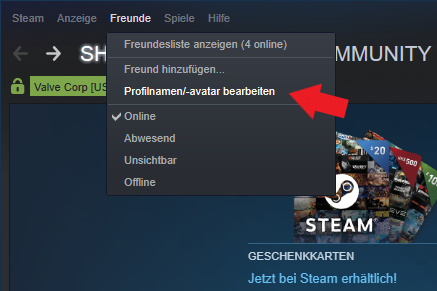
2. Schritt
Nun kommt ihr in ein Menü, in welchem ihr alles bezügliche zu eurem Profil ändern und einstellen könnt. Uns interessiert hier aber nur der „Profilname“. Hier seht ihr nun euren bisherigen Profilnamen und könnt einen beliebigen Namen eurer Wahl eintragen. Die Namen sind nicht einmalig, das heißt es kann auch mehrfach der gleiche Name vergeben werden. Selbst viele ungewöhnliche Sonderzeichen sind oftmals möglich.
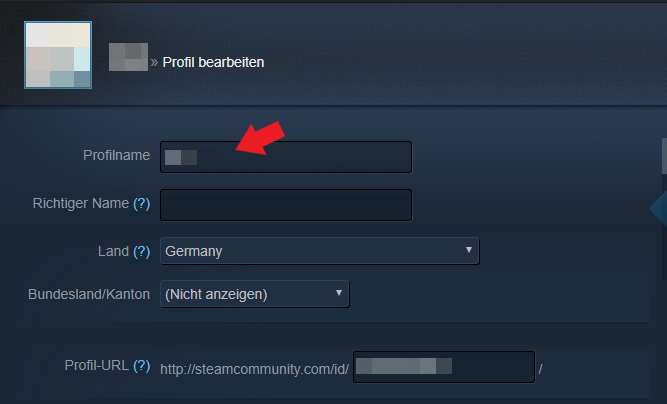
3. Schritt
Nachdem ihr die Änderungen eurer Wahl druchgeführt habt, ist es sehr wichtig, dass ihr ganz nach unten scrollt unten scrollt und dort auf „Änderungen speichern“ klickt. Denn nur dann werden eure vorher geänderten Dinge denn auch wirklich übernommen!
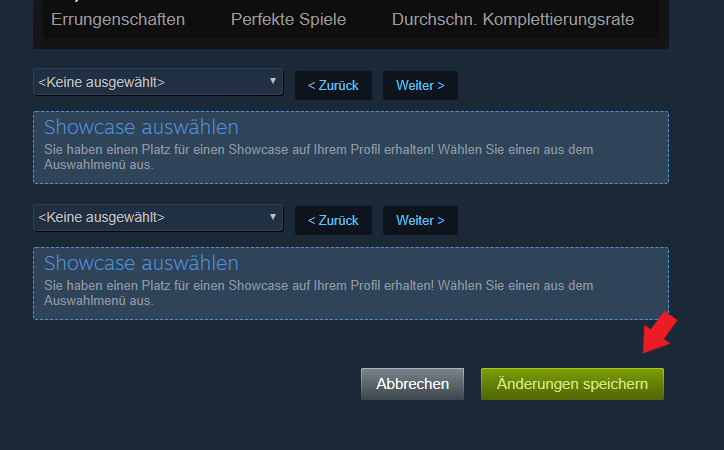
Das war’s auch schon! Ihr habt nun erfolgreich euren Steam-Nutzername geändert!
Viele weitere Tipps, Anleitungen und Tricks zu Themen wie Steam, Origin, Windows oder Microsoft Office findet ihr auch auf der Startseite von Technik-Hauptstadt! Jetzt klicken und entdecken!
